Situatie
Daca dorim o solutie rapida pentru instalarea unui sistem de operare pe mai multe calculatoare intr-o retea in acelasi timp WDS (Windows Deployment Service) este solutia. Pentru aceasta solutie este necesar sa avem instalat Windows Server 2012.
Solutie
Pasi de urmat
Pe serverul pe care se va instala WDS, se va deschide Server Manager, click dreapta pe Roles, click pe Add Roles. Pe pagina de Server Roles, Windows Deployment Service, si se va da Next
Pe pagina de Role Services, ramurile de Deployment Server si Transport Server trebuiesc sa fie bifate
La pasul urmator se va da click pe Start, click pe Administrative Tools, click pe Windows Deployment Services. In consola WDS, se va apasa pe plusul de servers, click dreapta pe serverul WDS si click pe Configure Server
Se va da Next, se va selecta de pe hdd un folder Remote pentru instalare. Folderul va contine imaginea care va fi trimisa catre terminale, este importanta ca pe aceasta partitie unde este folderul sa fie suficient spatiu. Ulterior se va da click pe Next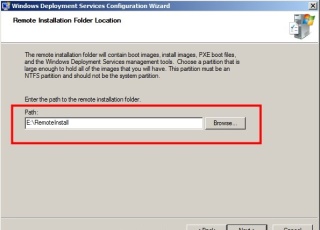
Pentru a se aduga o imagine pentru instalat, se va da click dreapta pe Install Image, se va da click pe Add Install image , se va scrie un nume si se va aloca unui grup, si se va da click pe Next
Serverul WDS va trebui sa fie configurat ca in urmatoarele doua imagini pentru a putea boota corect imaginea dorita 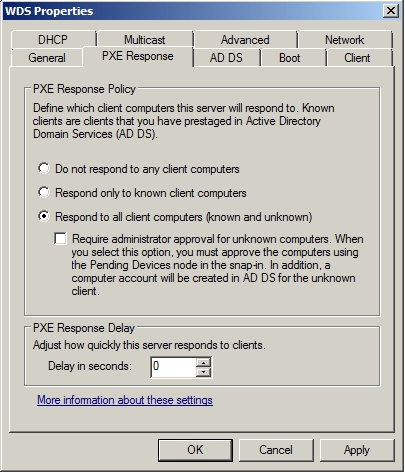

Deploy pe terminal al sistemului de operare
In urmatorii pasi vom observa ce trebuie facut pe calculatorul pe care ne dorim sa instalam Windows 7, in acest caz, sau orice alt windows pentru care avem o imaginea creata.
Se va boota calculatorul cu F12, pentru o bootare de retea.
In acest pas o sa selectam imaginea pe care noi am pus-o pe server pentru a o transmite la terminale
Se vor incarca fisierele din imaginea de Windows.
De indata ce lansarea de windows nu mai cere alte informatii legate de user o sa apara aceasta fereastra ceea ce insemna ca instalarea se va realiza cu succes.

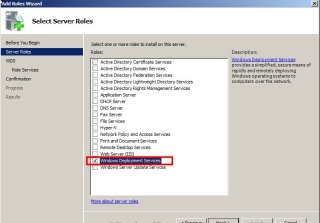
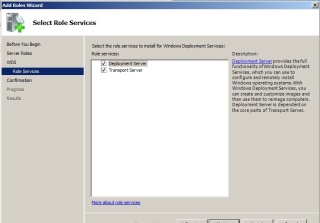
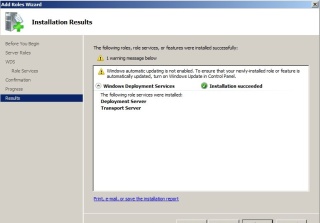
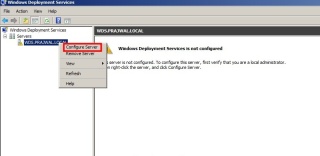
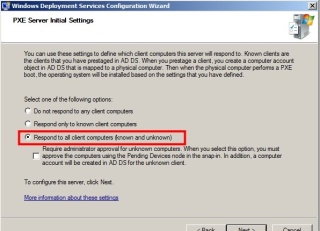
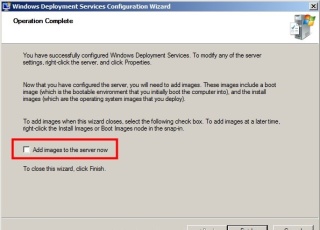
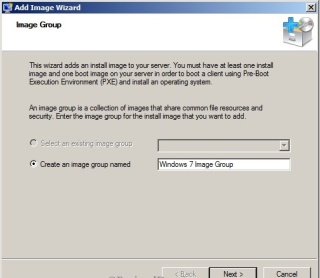
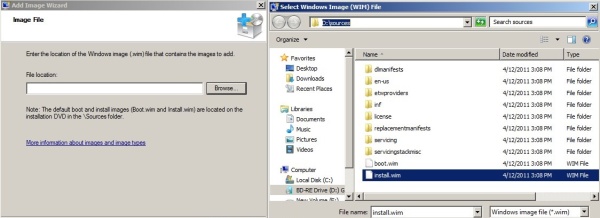
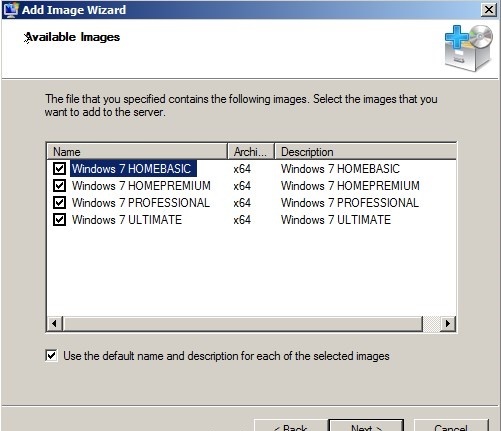
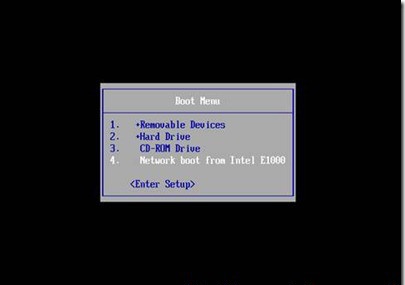
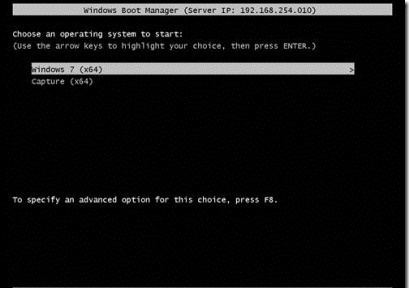
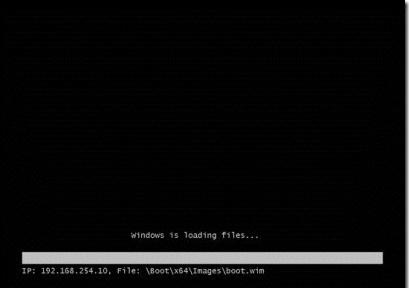
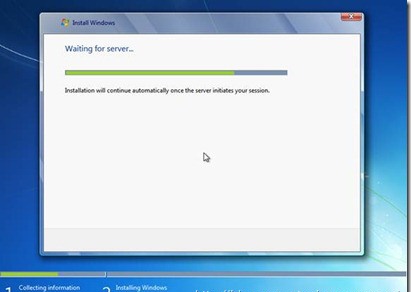
Leave A Comment?